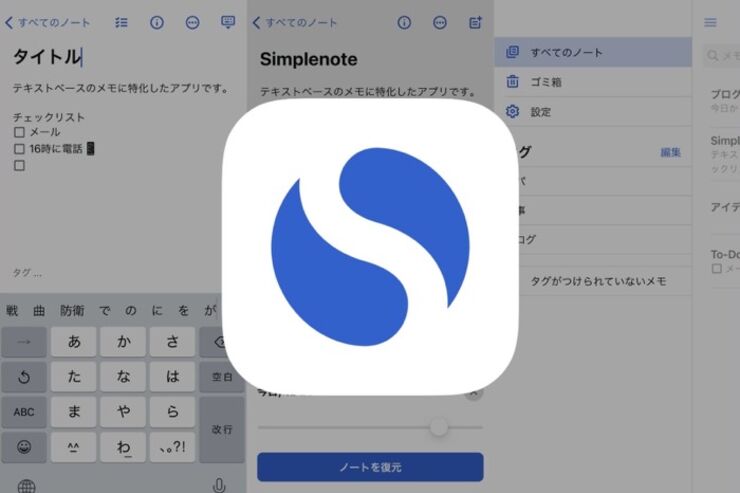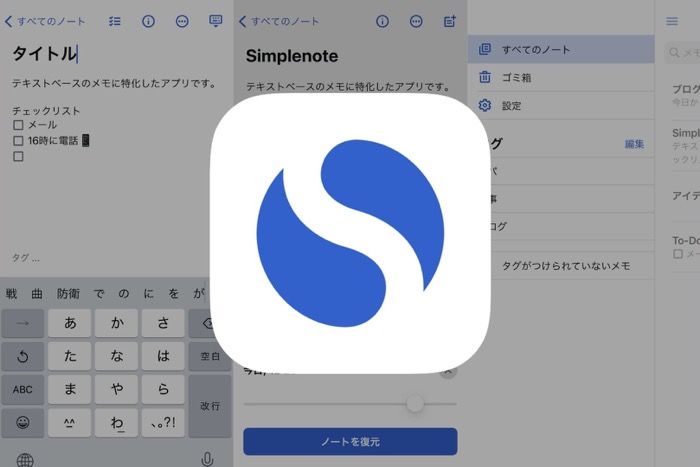
- 様々なデバイスと同期してどこでもメモの入力ができる
- テキストベースでサクサクとメモを入力、アプリの動作も軽い
- 入力したメモの復元や共有機能など機能面も充実
様々なデバイスと同期してどこでもメモの入力ができる
「Simplenote」は、テキストベースのシンプルなメモアプリ。iOS版/Android版アプリだけでなくPCブラウザ版も提供されており、各デバイス間でメモを同期して共有できることが特徴です。
毎日のちょっとしたメモ、To-Doリストの作成、メールやLINEの下書きなど、様々な使い方ができるアプリとなっています。

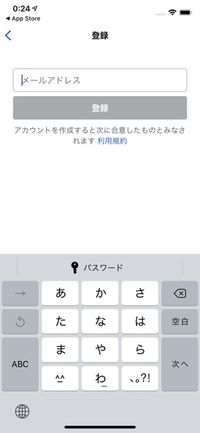
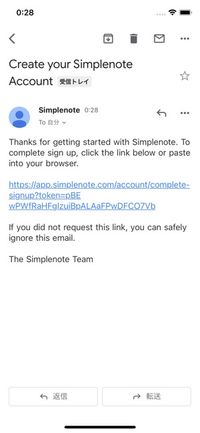
メールアドレスを使ってアカウント登録
アプリの利用には登録が必要で、メールアドレスを使って簡単に登録ができます。アプリ初回起動時は[登録]をタップし、メールアドレスを入力して続けて[登録]をタップします。
アカウント作成に関するメールが届くので、記載されているURLをタップ。任意のパスワードを設定すれば登録完了です。
作成したアカウントは、Simplenoteをインストールした他デバイスやPCブラウザでログインして同期することができます。同期機能は、スマホから入力したメモを後からPCで確認や編集をしたりする際に便利です。
スマホを機種変更した際も、同じアカウントでログインするだけでこれまでのデータを使うことが可能です。
テキストベースでサクサクとメモを入力、アプリの動作も軽い

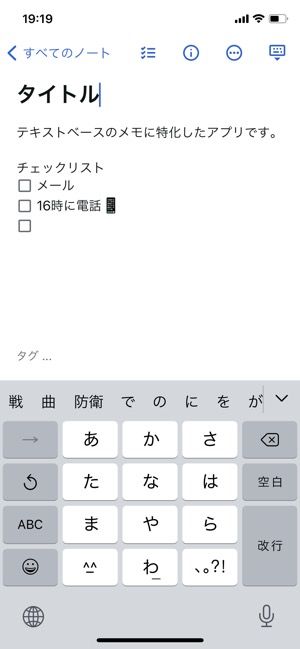
メモの作成方法
右上の[+]ボタンをタップすると、新しいメモを作成できます。1行目はタイトルとなり、2行目以降に本文を入力していきます。
テキストメモに特化しているので動作も軽く、サクサクとメモの入力が可能です。チェックボックスも作成できるので、To-Doリストや買い物リストの作成にも役立ちます。
Simplenoteは様々な機能を搭載していますが、メモの入力画面自体はとてもシンプルで、メモの入力に集中できる設計となっています。
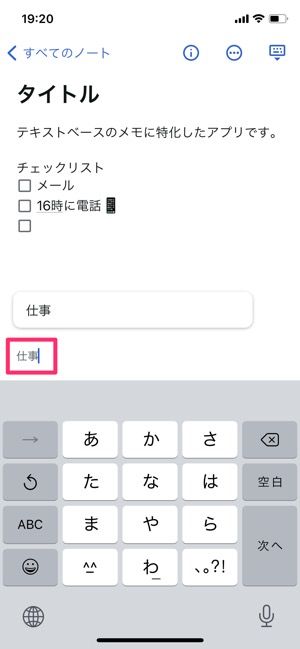
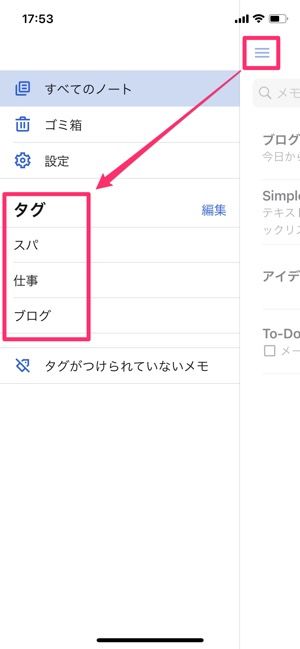
タグを入力してメモをカテゴライズ
メモの左下では「タグ」を入力することができ、「仕事」や「To-Do」など、メモをカテゴライズして使い分ける際に便利です。
アプリのトップ画面でメニューボタン[]をタップするとメニューが表示され、タグ付けされたメモを絞り込んで検索できます。メモが増えた場合、タグ検索以外にもキーワード検索で目的のメモを見つけ出すことも可能です。
入力したメモの復元や共有機能など機能面も充実
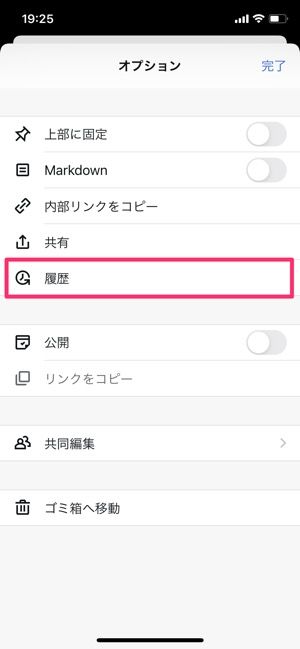
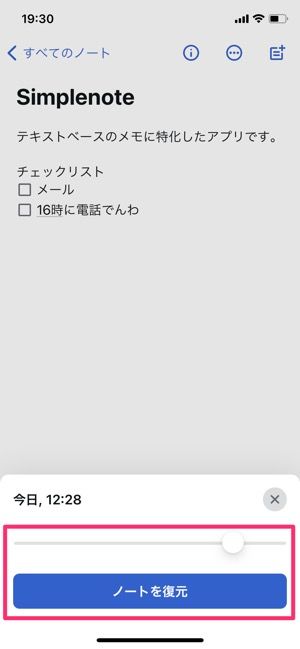
作成した履歴からメモを復元できる
[]ボタンをタップするとオプションメニューが表示され、[履歴]を選択するとこれまでに入力したメモの内容を遡ることができます。
スライダーバーを左にスライドしていくと過去の入力内容が表示され、[ノートを復元]をタップするとメモの内容が復元されます。
過去の入力内容を復元してしまうと、最新の入力内容まで消えてしまうので注意が必要です。メールやLINE、SNSに投稿する前の下書きなど、文章を書き直したい時に重宝する機能です。
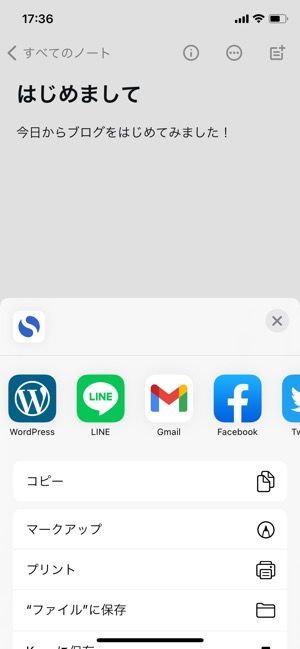
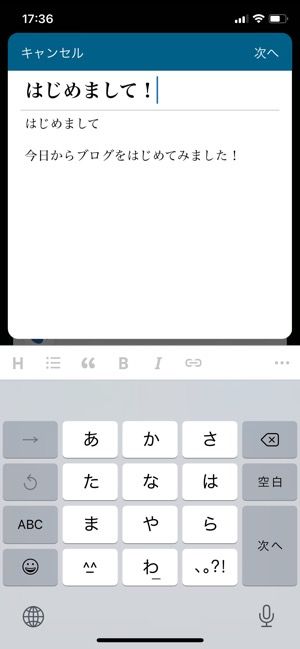
LINEやSNSなどへの共有も可能
作成したメモは、オプションメニューの[共有]からメールやLINE、SNSに貼りつけることができます。WordPressアプリをインストールしていれば、連携してすぐにブログへの投稿も可能です。
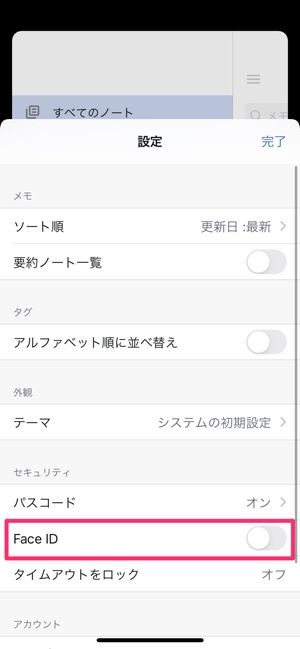

Face ID/Touch IDでセキュリティ面も安心
iOS版は起動時にFace ID/Touch IDを利用したロック解除に対応しているので、セキュリティも安心。Android版はパスコードでアプリの起動にロックをかけることができます。
シンプルながら、使うほどに便利さを実感できるアプリとなっており、すべての機能を無料で利用できることも嬉しいポイントです。
iOS版アプリ(バージョン 4.33.1)で検証し、レビューしています。